Bearbeitungsmasken
Bearbeitungsmasken dienen zum Neuanlegen und Modifizieren von Einträgen, zum Beispiel Kunden, Hunden, Kursen, Einzelstunden, Betreuungsvereinbarungen und vielem mehr. In Bearbeitungsmasken werden Eigenschaften der Objekte selbst und Objekte angezeigt, zu denen sie in Beziehung stehen.
Wie man am Beispiel der Bearbeitungsmaske eines Kunden sieht, kann die Menge der Objekte, zu denen ein Kunde in Beziehung steht, sehr umfangreich sein.
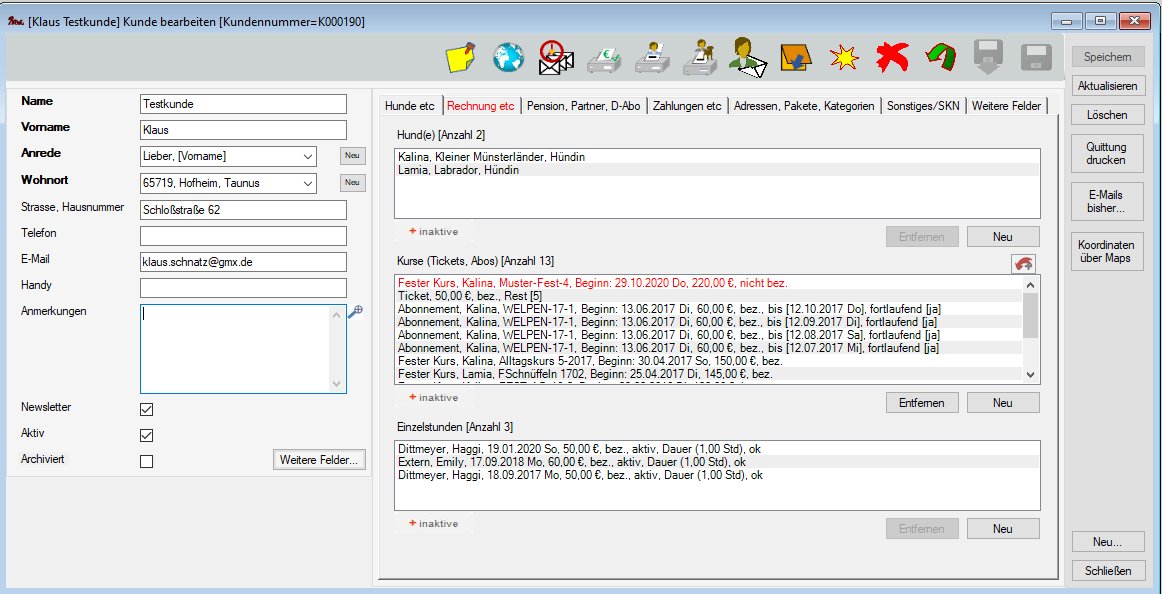
In der Beispielmaske werden die wichtigsten Informationen zu einem Kunden links angezeigt. Weitere Eigenschaften findet man - speziell beim Kunden - im Reiter Weitere Felder auf der rechten Seite. Links sind Informationen, die es nur einmal zu einem Kunden gibt, die Einfachdaten, im Gegensatz zu Hunden, Rechnungen oder Einzelstunden, von denen jeder Kunde mehrere haben kann. Diese Mehrfachdaten sieht man im rechten Bereich.
In allen Bearbeitungsmasken sind Funktionen zum Neuanlegen, Speichern, Öffnen, Löschen und Schließen über die Icons v![]() erfügbar.
erfügbar.
Mehrfachdaten neu: Um beispielsweise für einen Kunden einen neuen Hund anzulegen, klickt man auf den Neu Button unterhalb des Bereiches für Hunde auf der rechten Seite. Eine leere Hunde-Bearbeitungsmaske wird geöffnet und nach dem Speichern der Hundedaten erscheint der neue Hund in der Liste der Hunde beim Kunden.
Mehrfachdaten löschen: Um beispielsweise einen Hund zu löschen, markiert man ihn im Bereich für Hunde und klickt den Entfernen Button oder drückt die Entf Taste. Der Hund erscheint rot markiert. Die Änderung ist aber noch nicht aktiv. Erst nach Klick auf den Speichern Button der Bearbeitungsmaske wird der Hund auch in der Datenbank gelöscht.
Bearbeitungsmaske öffnen: Die Bearbeitungsmaske eines existierenden Hundes (oder Rechnung, oder Einzelstunde, ...) wird per Doppelklick auf den entsprechenden Eintrag in der Liste der Hunde geöffnet.
Mehrfachdaten per Drag&Drop: Manche Mehrfachdaten können per Drag&Drop eingefügt werden. Man erkennt das an dem ![]() -Icon rechts oberhalb des entsprechenden Bereiches. Auf der obigen Kunden-Maske gibt es das Icon zum Beispiel über dem Bereich für Kurse. Um einen Kunden für eine Kurs anzumelden, klickt man auf das
-Icon rechts oberhalb des entsprechenden Bereiches. Auf der obigen Kunden-Maske gibt es das Icon zum Beispiel über dem Bereich für Kurse. Um einen Kunden für eine Kurs anzumelden, klickt man auf das ![]() -Icon, die Listenmaske der Kurse öffnet sich und man selektiert per Doppelklick den Kurs, für den der Kunde angemeldet werden soll.
-Icon, die Listenmaske der Kurse öffnet sich und man selektiert per Doppelklick den Kurs, für den der Kunde angemeldet werden soll.
Navigation: Navigation per Doppelklick zu dem geklickten Eintrag funktioniert für alle Mehrfachdaten oder für Einfachdaten, die auf andere Einträge verweisen. In der obigen Maske öffnet man per Doppelklick auf das Feld Wohnort die Bearbeitungsmaske des Wohnortes.
Speichern: Änderungen werden erst durch Klick auf den Speichern Button in der Datenbank gespeichert. Vorher sind die Änderungen nicht dauerhaft, worauf man aber beim Schließen der Maske aufmerksam gemacht wird.
Weitere Funktionen: Über die Icons der Toolbar einer Bearbeitungsmaske führt man Funktionen für den gerade bearbeiteten Eintrag aus. Toolbars können für jeden Eintrag unterschiedliche Icons/Funktionen enthalten. Bei Überstreichen eines Icons mit der Maus wird der Name der zugehörigen Funktion angezeigt. Einige Funktionen sind auch über die Buttons ganz rechts in der Bearbeitungsmaske ausführbar.
In den Bereichen für Mehrfachdaten werden nur aktive Einträge angezeigt. Nach Klick auf den +inaktive/-inaktive Button werden auch die inaktiven sichtbar oder wieder ausgeblendet.
Bearbeitungsmaske drucken: PerKlick auf das Drucker-Symbol in der Hauptmaske können alle angezeigten Daten der Bearbeitungsmaske ausgedruckt werden.
